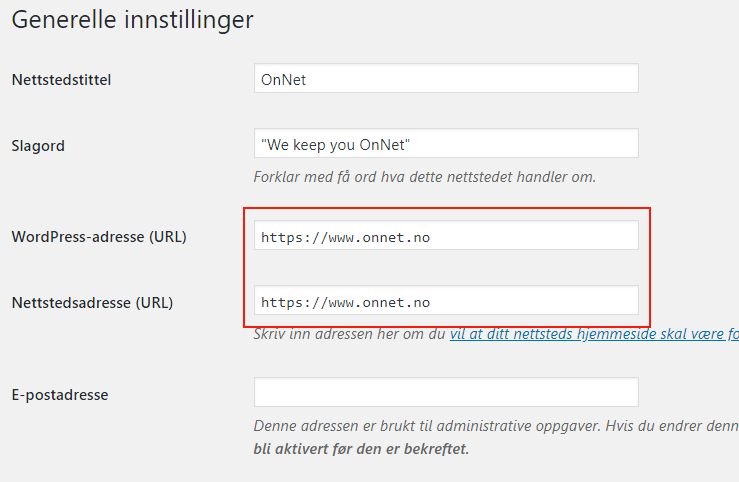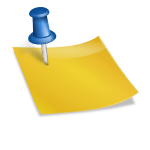WordPress kommer standard uten noen spesielle sikkerhetsprogrammer installert. WordPress er derfor sårbar for hackerangrep. For å unngå at andre skal få tilgang til nettsidene dine eller kan misbruke dem må du selv installere de sikkerhets plug-ins som WordPress mangler default.
Brannmur
Det første du må gjøre er å installere en brannmur til WordPress. Dette for å unngå at andre skal få tilgang til WordPress Dashboard ved å tippe brukernavnet og passordet helt til de kommer inn, at noen kan poste skadelige koder til webserveren eller gjøre andre former for uønskede handlinger.
Det finnes heldigvis flere gode brannmurer du kan installere og ta i bruk helt gratis, selv om de også leveres som en Premium utgave som koster penger.
- iThemes Security er et sikkerhetstillegg som fjerner en mengde sikkerhetshull i WordPress og legger til to brannmurer for å sikre nettstedet mot hacker forsøk. Dette er pluginsen vi anbefaler for våre brukere.
- WordFence Security er annen tilsvarende brannmur som iThemes, men har noen andre funksjoner. Gir en god beskyttelse mot hacking, skadelig programvare og virus. WordFence inkluderer også e-postvarsler for kritiske problemer og trafikkovervåking i sanntid.
Sikkerhetskopi (backup)
Dernest trenger du et program som jevnlig tar en sikkerhetskopi (backup) av nettstedet ditt og lagrer sikkerhetskopien på webhotellet. Selv om dette spiser om en del av din lagringskapasitet så sikrer dette at du alltid har en sikkerhetskopi som ikke er mange dager gammel som du kan kjøre tilbake når som helst hvis uvedkommende skulle få tilgang, en oppdatering skulle krasje nettstedet ditt eller du sletter eller gjør en endring du angrer på.
Når dette er sagt, må vi legge til at vi daglig tar en fullstendig backup av alle dataene til våre kunder. Skulle noe galt oppstå kan du alltid kontakte oss og få oss til å kjøre tilbake en system backup av din konto. Har du en egen sikkerhetskopi slipper du å kontakte oss og vente til vi har fått restoret siste backup. Å få oss til å restore en backup koster også Kr. 98, så du sparer også penger på å ha dine egne sikkerhetskopier.
- UpdraftPlus Backup and Restoration – er et av de mest populære tilleggene for å ta en backup av og gjenopprette nettstedet ditt. Lastet ned over 3 millioner ganger.
SSL
Default er WordPress satt opp til å svare på http-protokollen. Dette er en usikker protokoll, hvor det er mulig for andre å snappe opp informasjonen som sendes og mottas ved å sette opp en lyttepost. For å unngå slik spionasje anbefales det at du setter nettsidene dine til å bruke https-protokollen istedenfor. Gratis SSL sertifikat følger med alle OnNet sine webhotell så dette koster ikke noe penger, bare litt arbeid med å sette opp WordPress til å svare på https-protokollen istedenfor http-protokollen.
Fremgangsmåten for å aktivisere SSL er denne:
Velg menyvalget “Innstillinger” og “Generelt” i WordPress Dashboard. Du får da opp en side med innstillingene til WordPress. Her må du endre adressen til ditt nettsted i feltene “WordPress-adresse (URL)” og “Nettstedsadresse (URL)”. Har du f.eks. domene eksempel.no, vil det stå http://eksempel.no i disse to feltene. Her endrer du adressen til https://eksempel.no, før du klikker på knappen “Lagre endringene” for å lagre endringene. Du har nå satt WordPress til å svare på https:// istedenfor http://.
Det neste du må gjøre er å oppdatere alle linker og URL-er i dine nettsider fra http:// til https://. Dette kan være en omfattende oppgave å gjøre manuelt. Heldigvis finnes det en plugins vi kan installere som gjør hele jobben for oss.
- Really Simple SSL – er et tillegg som gjør det enkelt for deg å konfigurere dine nettsider til å kjøre over https (SSL) istedenfor http protokollen. Det eneste du trenger å gjøre er å installere og aktivisere pluginsen så gjør den resten av jobben selv.
re-CAPTCHA
For å unngå at spam-roboter poster spam inn i dine kommentar felt og e-postskjemaer anbefales det at du installerer en re-captcha plugins til WordPress.
- Really Simple CAPTCHA er en god re-captcha plugins som hindrer at spam-roboter får postet spam i dine kommentarer og e-postskjemaer.
Passordbeskyttede sider og poster
Ofte ønsker du å legge ut informasjon som kun er myntet på dine kunder eller brukere. F.eks. har vi laget en kundeweb hvor alle kundene våre kan logge seg inn med et brukernavn og passord for å få tilgang til informasjon og muligheter som krever at du er kunde. For å kunne legge ut informasjon som krever at brukeren er logget inn for å få tilgang kreves det at du installer en plugins for dette.
- Page Security by Contexture International (PSC) – er en plugins som lar deg avgjøre hvilke brukere som skal ha tilgang til innholdet eller deler av innholdet på nettstedet ditt. Tillegget lar deg lage brukergrupper som du gir ulike rettigheter til. Rettighetene avgjør hvilket innhold brukergruppen skal ha tilgang på.
Logg ut inaktive brukere
Har du en blogg eller nettsider hvor brukerne må betale for å få tilgang til nettsidene og innleggene dine ønsker du at brukerne skal bli logget automatisk ut hvis de er ikke-aktive (inaktive) en bestemt stund. Dette for å unngå at andre skal overta der de slapp og bruke nettstedet ditt uten å ha et abonnement e.l.
- Inactive Logout – er en plugin for å avslutte inaktiv brukersessioner automatisk, og beskytt nettstedet hvis brukerne forlater økter uten tilsyn. Pluggen er veldig enkel å konfigurere og bruke. Når du har installert og aktivert plugin-modulet, konfigurerer du bare tidsavbruddet for tomgang fra plugin-innstillingene. Så nå blir alle ubetjente ledige WordPress-brukerøkter avsluttet automatisk. Du kan også vise en tilpasset melding for inaktiv brukersessioner, og varsle dem om at økten er i ferd med å avsluttes.
Bare en pålogget enhet per bruker
- WP Bouncer – et tillegg som kun gjør det mulig å logge inn fra en enhet til en brukerkonto. Det tar sikte på å avskrekke folk fra å dele påloggingsinformasjonen for nettstedet ditt, noe som er spesielt viktig for et betalt medlemskapsside.